Korjaus: Windows 11 -versio 22H2 ei asenna virhekoodia 0x80888002
Tässä artikkelissa yritämme ratkaista "Virhekoodi: 0x80888002" -ongelman, jonka Windows 11 -käyttäjät kohtaavat, kun he haluavat päivittää version 22H2.

Windows 11 -käyttäjät eivät voi suorittaa päivityspyyntöä, kun he näkevät virheen "0x80888002" päivitystä pyydettäessä. Jos kohtaat tällaisen ongelman, voit löytää ratkaisun seuraamalla allaolevia ehdotuksia.
Mikä on Windows 11 -version 22H2 päivitysvirhe 0x80888002?
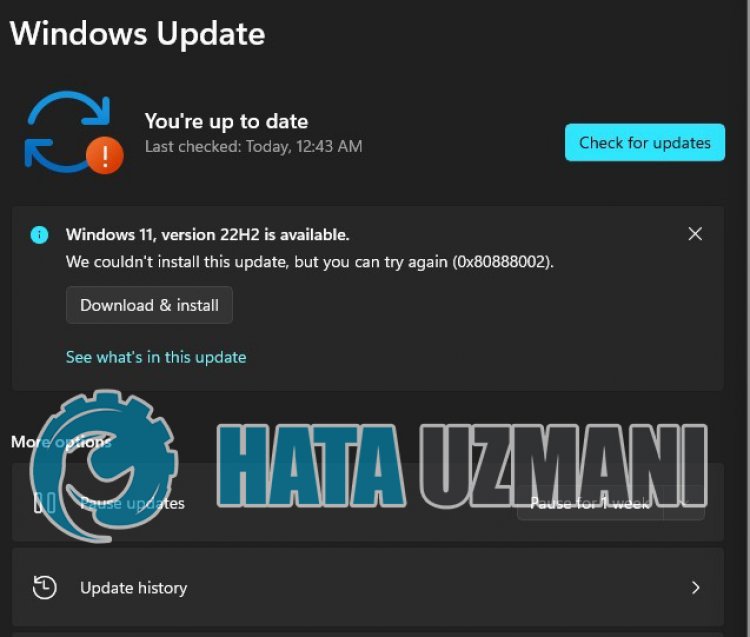
Vaikka tämä virhe saattaa tuntua typerältä, käy ilmi, että päivitys epäonnistui, kun tietokoneellesioli asennettu Microsoft IPP Class Driver. Tätä varten voimme poistaa ongelman poistamalla tulostimen järjestelmästäsi, johon Microsoft IPP Class Driver on asennettu. Tätä varten yritämme ratkaista ongelman kertomalla sinulle muutaman ehdotuksen.
Windows 11 -version 22H2 päivitysvirheen 0x80888002 korjaaminen
Voit korjata tämän virheen etsimällä ratkaisun ongelmaan seuraamalla allaolevia ehdotuksia.
1-) Poista Microsoft IPP Class Driver -ajurin asennus
Kuten edellä totesimme, saatamme kohdata tällaisen virheen, kun tietokoneellesi on asennettu Microsoft IPP Class Driver. Tätä varten voimme poistaa ongelman poistamalla tulostimen järjestelmästäsi, johon Microsoft IPP Class Driver on asennettu. Tätä varten tarkistetaan ensin, vastaako tietokoneeseesiliitetty tulostin Microsoft IPP Class -ohjainta vai onko se asennettu.
- Avaa Asetukset-valikko.
- Napsauta vasemmallaolevaa kohtaa Bluetooth ja laitteet.
- Valitse sitten Tulostimet ja skannerit ja napsauta tietokoneeseen yhdistettyä tulostinta.
- Tämän prosessin jälkeen jatketaan prosessia valitsemalla Ypolttimen ominaisuudet.
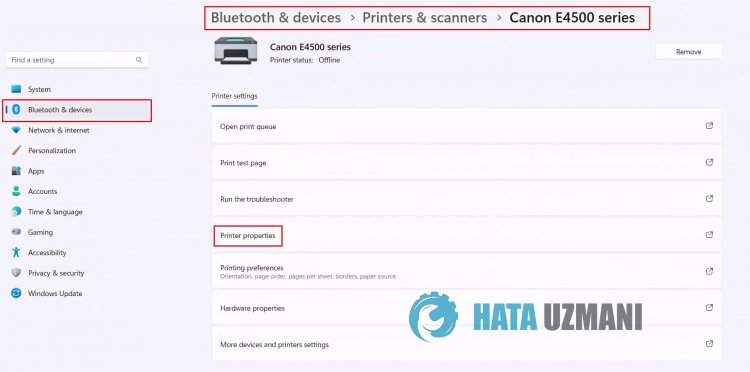
Olen jättänyt ylläolevanlisäkuvan, jotta ymmärrät paremmin tämän selityksen.
- Napsauta näkyviin tulevassa uudessa ikkunassa kohtaa Advanced, laajenna Driver ja tarkista, onko Microsoft IPP Class Driver saatavilla.
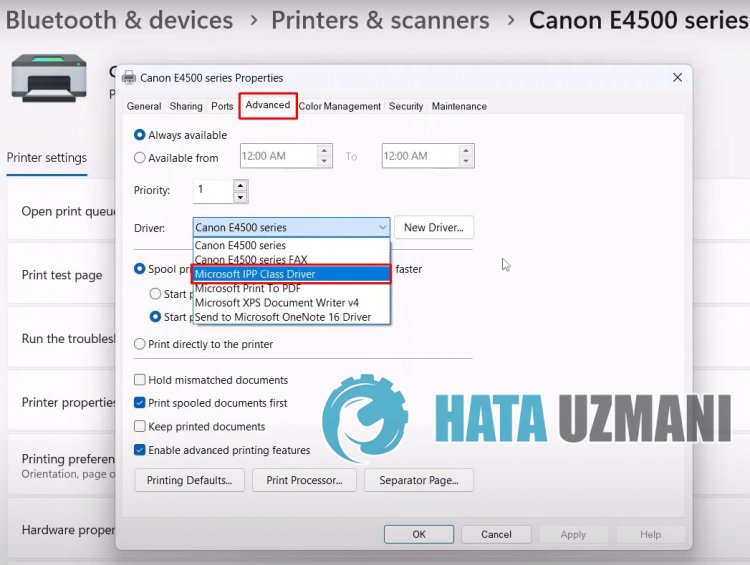
Kutenolemme osoittaneet yllä, jos ohjain on rekisteröity tulostimeesi, voit poistaa sen tai odottaa, että Windows ratkaisee tämän virheen uudella päivityksellä. Jos haluat poistaa ongelman poistamalla tulostimesi, jatketaan.
- Avaa ohjauspaneeli.
- Napsauta Ohjelmat-vaihtoehtoa avautuvassa näytössä.
- Valitse tämän prosessin jälkeen Poista ohjelma.
- Suorita sitten asennuksen poisto valitsemalla poistettava tulostinohjain.
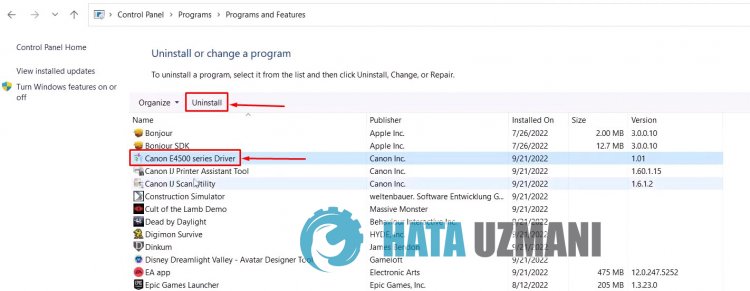
Tämän prosessin jälkeen voit käynnistää tietokoneesi uudelleen ja tarkistaa, jatkuuko ongelma.
2-) Käytä Windows Update Assistant -sovellusta
Windowsin kehittämä Windows Update Assistant -ohjelma voi auttaa ratkaisemaan kaikki kohtaamamme ongelmat. Jos sanot saavasi virheilmoituksen 0x80888002 Windowsia päivittäessäsi, voit saada apua lataamalla Windows Update Assistant -ohjelman.
Lataa Windows Update Assistant napsauttamalla
- Latauksen jälkeen napsauta Päivitä nyt -painiketta ja odota päivitysprosessia. Prosessi voi kestää kauan. Älä tätä varten sammuta tai käynnistä tietokonettasi uudelleen, ennen kuin päivitys on valmis.
3-) Kytke Windows Update pois päältä ja päälle
Jos ongelma jatkuu, voimme korjata ongelman sammuttamalla ja käynnistämällä Windows-päivityksen. Tätä varten suoritamme toiminnon koodirivin avulla.
- Kirjoitamme haun aloitusnäyttöön "cmd" ja suoritamme sen järjestelmänvalvojana.
- Kirjoitamme avautuvaan komentokehotteeseen "sc delete wuauserv" ja painamme enteriä.
Tällä prosessillaolemme sulkeneet Windows-päivityksen. Seuraavassa toiminnossa otamme Windows-päivityksen uudelleen käyttöön.
- Avaa komentokehote uudelleen järjestelmänvalvojana ja näytä "sc create wuauserv DisplayName= "Windows Update" binpath= "C:\WINDOWS\system32\svchost.exe -k netsvcs -p" Start= delayed-auto depend= RpcSs "liitä koodi.
Tämän prosessin jälkeenolemme asentaneet Windowsin päivityspalvelun uudelleen. Seuraavaksi meidän on käynnistettävä Windowsin päivityspalvelu.
- Kirjoitamme hakun aloitusnäyttöön "Palvelut" ja avaamme sen.
- Kaksoisnapsauta Windows Update -palvelua avautuvassa näytössä.
- Aseta käynnistystyypiksi Automaattinen edessämmeolevalla näytöllä.
- Suoritamme palvelun napsauttamalla allaolevaa Käynnistä-painiketta.
4-) Poista päivitystiedostot
Windowsin päivitysprosessin aikana arkistona tallennetun kansion puuttuvat tai vahingoittuneet tiedostot voivat aiheuttaa ongelmia. Tätä varten voimme suorittaa uudelleenasennuksen poistamalla nämä tallennetut tiedostot kokonaan.
- Käytä tiedoston sijaintia, jonka jätän jälkeeni. C:\Windows\SoftwareDistribution\Download
- Kansiot näkyvät avautuvassa näytössä. Nämä kansiot ovat päivitysprosessin aikana arkistoituja tiedostoja. Poistamalla nämä tiedostot kokonaan tyhjennämme roskakorin.
5-) Poista evästetiedostot
Windows suorittaa toimintansa isännöimällä väliaikaista kansiota, joka pitää sovellukset käynnissä taustalla. Jos jokin näistä väliaikaisista tiedostoista ei toimi, se voi aiheuttaa tällaisia ongelmia. Tätä varten meidän on ehkä poistettava väliaikaiset tiedostot ja tyhjennettävä ne roskakorista.
- Kirjoitamme haun aloitusnäyttöön %temp% ja avaamme sen.
- Tyhjennä roskakori poistamalla kaikki tiedostot avautuvasta näytöstä.
Tämän prosessin jälkeen väliaikaiset tiedostot poistetaan, tietokoneen kuormitus vähenee ja erilaiset ongelmat häviävät.
6-) Korjaa Windowsin virheet
Windowsin tiedostot ovat vaurioituneet tai vioittuneet, mikä voi johtaa erilaisiin virheisiin. Tätä varten jaamme kanssasi kaksi koodilohkoa ja yritämme skannata ja korjata vahingoittuneet tai vioittuneet tiedostot.
Suorita SFC-skannaus
Windows-tiedostoissa esiintyvät vaurioituneet tai vioittuneet tiedostot voivat aiheuttaa monia virhekoodeja. Tätä varten kerromme sinulle muutamia tapoja ratkaista ongelma.
- Kirjoita "cmd" aloitusnäyttöön ja suorita se järjestelmänvalvojana.
- Kirjoita "sfc /scannow" avautuvaan komentokehotteeseen ja paina Enter.
Tämän prosessin jälkeen vioittuneet tai vaurioituneet tiedostot tarkistetaan ja korjaukset tehdään. Älä sammuta tai käynnistä tietokonetta uudelleen ennen kuin prosessi on valmis. Tämän prosessin jälkeen tehdään toinen ehdotus.
Tee DISM-skannaus
- Kirjoita "cmd" aloitusnäyttöön ja suorita se järjestelmänvalvojana.
- Kirjoita seuraavat komennot avautuvaan komentokehotteeseen ja paina Enter.
- Dism /Online /Cleanup-Image /CheckHealth
- Dism /Online /Cleanup-Image /ScanHealth
- Dism /Online /Cleanup-Image /RestoreHealth
Kun prosessi on suoritettu onnistuneesti, voit käynnistää tietokoneen uudelleen ja tarkistaa, jatkuuko ongelma.
Kyllä, ystävät,olemme ratkaisseet ongelmamme tällä otsikolla. Jos ongelmasi jatkuu, voit kysyä kohtaamistasi virheistä siirtymällä meidän FORUM-alustallemme. avattu.
![Kuinka korjata YouTube-palvelin [400] -virhe?](https://www.hatauzmani.com/uploads/images/202403/image_380x226_65f1745c66570.jpg)


























